Diese Steuerelemente machen das Material selbstilluminiert. Die Selbstillumination erzeugt den Eindruck von Eigenleuchtkraft, indem Schatten auf der Oberfläche durch die Streufarbe ersetzt werden. Wenn Sie den Wert für die Selbstillumination erhöhen, wird die Umgebungsfarbe zunehmend an die Selbstilluminationsfarbe angenähert. Bei der Einstellung 100 zeigt das Material keine schattierten Bereiche, es kann jedoch Spiegelglanzlichter enthalten.
Die Selbstilluminationsfarbe wird in Ansichtsfenstern angezeigt.
Es gibt zwei Methoden zum Aktivieren der Selbstillumination. Sie können entweder das Kontrollkästchen aktivieren und eine Selbstilluminationsfarbe verwenden, oder Sie können das Kontrollkästchen deaktivieren und das Zahlenauswahlfeld "Monochrom" verwenden, d. h. es wird eine Graustufe als Selbstilluminationsfarbe verwendet.
Bei selbstilluminierten Materialien sind die auf das Material fallenden Schatten unsichtbar. Außerdem werden diese Materialien nicht durch anderes Licht in der Szene beeinflusst. Die Helligkeit (die V- oder Wert-Komponente in der HSV-Farbbeschreibung) ist unabhängig von der Szenenbeleuchtung und bleibt folglich unverändert.
Sie können in einer Szene eine sichtbare Lichtquelle erstellen, indem Sie ein geometrisches Objekt mit einem Lichtobjekt kombinieren und dem geometrischen Objekt eine selbstilluminierte Oberfläche geben. Beispielsweise können Sie eine extrudierte Glühlampe erstellen, ihr ein selbstilluminiertes weißes oder gelbliches Material zuweisen und ein Omnilicht an die gleiche Stelle setzen.
Um ein Material selbstilluminiert und transparent zu machen, verwenden Sie den Transparenztyp "Additiv" in Kombination mit der Selbstillumination. Siehe Erweiterte Parameter.
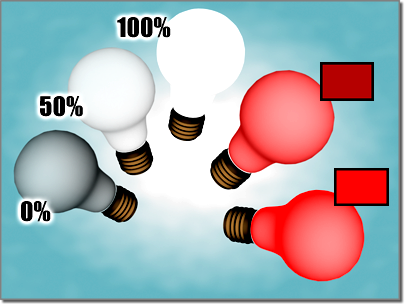
Ein selbstilluminierendes Objekt mit einem Prozentwert und einer Farbe
Prozeduren
So machen Sie ein Material selbstilluminiert:
- Klicken Sie auf das Farbfeld im Bereich "Selbstillumination".
- Wählen Sie im Dialogfeld "Farbauswahl", eine Farbe für die Selbstillumination.
- Erhöhen bzw. verringern Sie den Parameter "Wert" (die V-Komponente im HSV-Modell), um die Selbstillumination zu verstärken oder zu verringern.
Sie können die Selbstillumination auch mit dem Zahlenauswahlfeld "Monochrom" festlegen. Deaktivieren Sie dazu das Kontrollkästchen für "Selbstillumination", und stellen Sie das Zahlenauswahlfeld wie gewünscht ein.
Die Selbstilluminationsfarbe wird mit der Streufarbe des Materials gemischt. Je höher der Schwarzanteil der Selbstilluminationsfarbe, um so mehr Streufarbe wird verwendet.
Mit zunehmender Selbstillumination erscheint das Musterobjekt flacher und leuchtender.
Benutzeroberfläche
- Farbe (Kontrollkästchen)
-
Wenn dieses Kontrollkästchen aktiviert ist, verwendet das Material eine spezielle Selbstilluminationsfarbe. Wenn die Option deaktiviert ist, verwendet das Material die Streufarbe als Selbstilluminationsfarbe, und es wird ein Zahlenauswahlfeld zum Festlegen des Betrags der Selbstillumination angezeigt. Vorgabe = Deaktiviert.
Klicken Sie auf die Schaltfläche, um ein Selbstilluminations-Map zuzuweisen. Diese Schaltfläche ist ein Tastaturbefehl. Sie können ein Selbstilluminations-Map auch mit dem Rollout Maps zuweisen.
- (Farbfläche)
-
Wenn "Farbe" aktiviert ist, wird im Farbfeld die Selbstilluminationsfarbe angezeigt. Um die Farbe zu ändern, klicken Sie auf das Farbfeld, und verwenden Sie dann das Dialogfeld "Farbauswahl". Durch Einstellen von "Wert" (in der HSV-Beschreibung der Farbe) wird der Betrag der Selbstillumination eingestellt. Je höher der Wert, um so stärker dominiert die Selbstilluminationsfarbe gegenüber der Umgebungs- und der Streufarbenkomponente.
- Zahlenauswahlfeld "Mono"
-
Wenn das Kontrollkästchen deaktiviert ist, wird die Streukomponente als Selbstilluminationsfarbe verwendet, und in diesem Zahlenauswahlfeld kann der Betrag der Selbstillumination eingestellt werden. Bei einem Wert von 0 ist keine Selbstillumination vorhanden. Bei einem Wert von 100 wird die Umgebungsfarbe zunehmend an die Streufarbe angenähert.